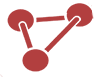Mit unserem März-Newsletter starten wir unsere How-To-Reihe ‘Administration und Benutzeroberfläche in BC’. Erfahren Sie in praktischen Anleitungen, wie Sie Ihren Arbeitsalltag mit Business Central effizienter gestalten können. Heute zeigen wir Ihnen in unterschiedlichen Bereichen verschiedene Möglichkeiten Ihre Ansicht in Business Central zu optimieren.
Infobox-Bereich
In nahezu allen Ansichten finden Sie rechts oben ein kleines Infobox-Symbol, worüber Sie den Infobox-Bereich einblenden können. Je nach Bereich finden Sie hier weitere Informationen. Beispielsweise werden Ihnen in dem Bereich Debitoren Informationen über laufende Angebote, Rechnungen und Gutschriften angezeigt.
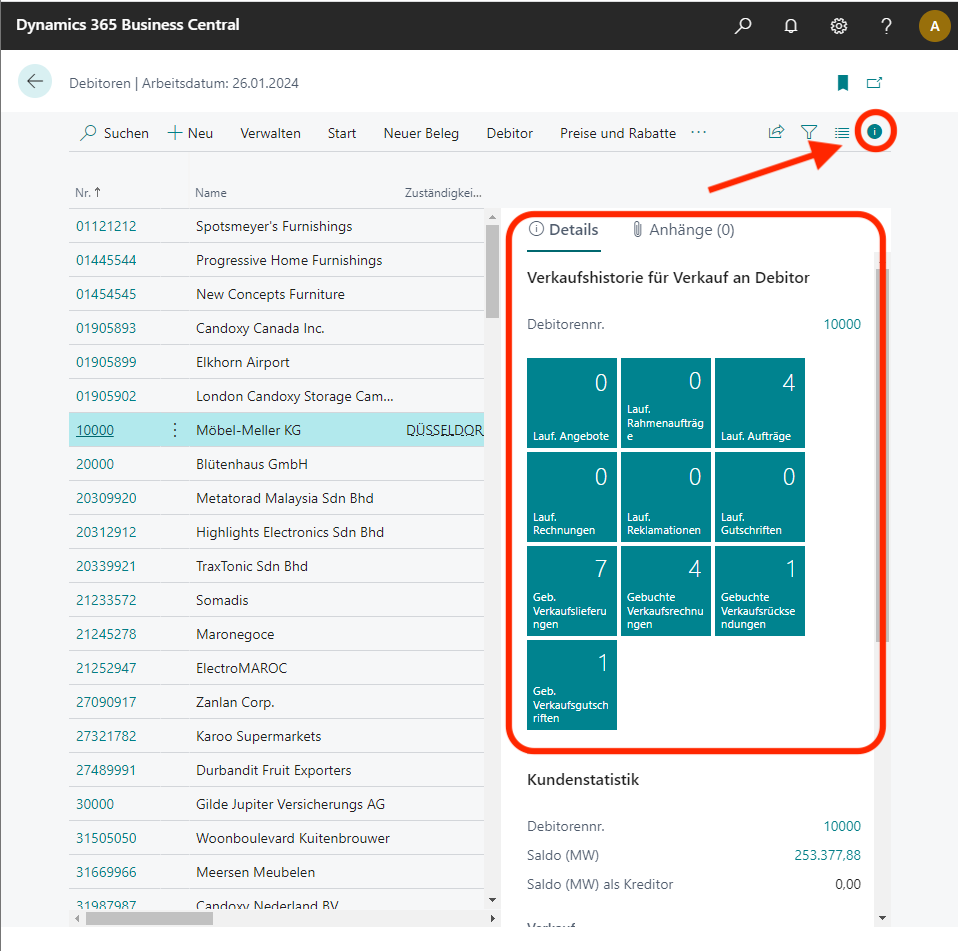
Fokus-Modus
Der Fokus-Modus gibt Ihnen die Möglichkeit, vor Allem bei der Bearbeitung von Listen, den Überblick zu behalten. Dadurch dehnt sich das von Ihnen bearbeite Element auf den ganzen Bildschirm aus. Sie können den Fokus-Bereich über ein kleines Fenster-Symbol am rechten Rand öffnen. Dadurch lassen sich zum Beispiel die Benutzergruppenmitgliedschaften deutlich einfacher verwalten.
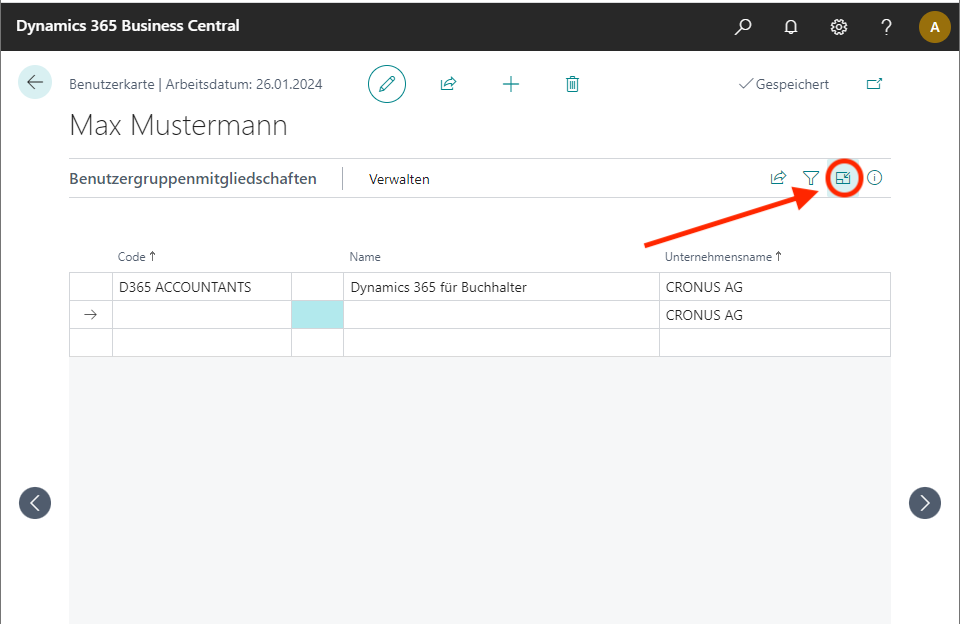
Verwaltung mehrerer Stammdaten
Eine weitere Vereinfachung stellt beim Arbeiten mit Listen das Auswählen mehrerer Stammdaten auf einmal da. Wenn Sie also bspw. beim Bearbeiten von Debitoren eine Liste mit Stammdaten vor sich haben, klicken Sie einfach auf das Drei Punkte Menü und klicken Weitere auswählen.
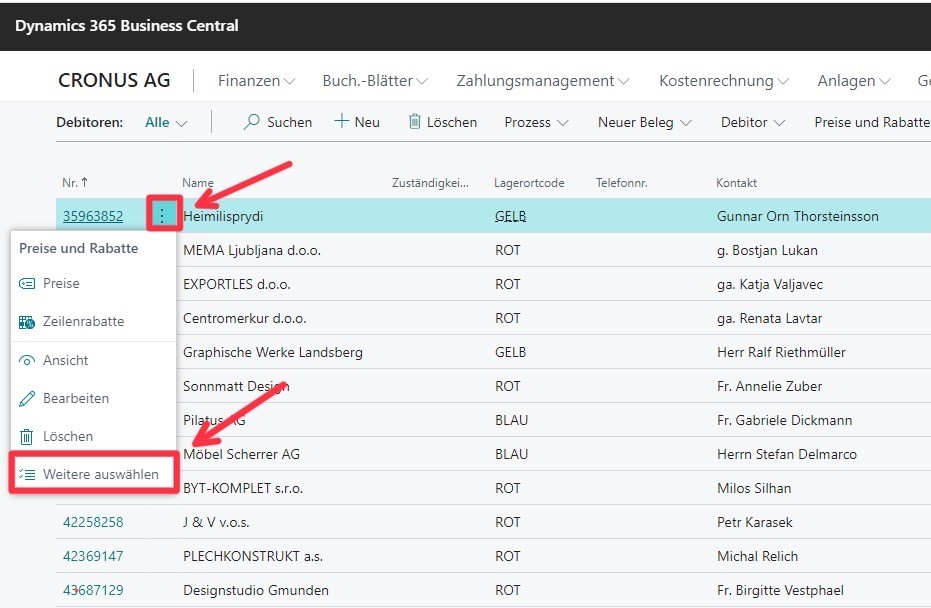
Dadurch erscheint ein Feld, bei dem Sie durch Klicken mehrere Debitoren auswählen können. Anschließend können Sie über “Debitor” in der Aktionsleiste bspw. Genehmigungen durchführen. Bearbeitungen mehrerer Debitoren auf einmal sind nicht möglich. Alternativ können Sie auch mehrere Debitoren mit der Tastatur auswählen, indem Sie Shift gedrückt halten und mit den Pfeiltasten nach oben bzw. unten navigieren.
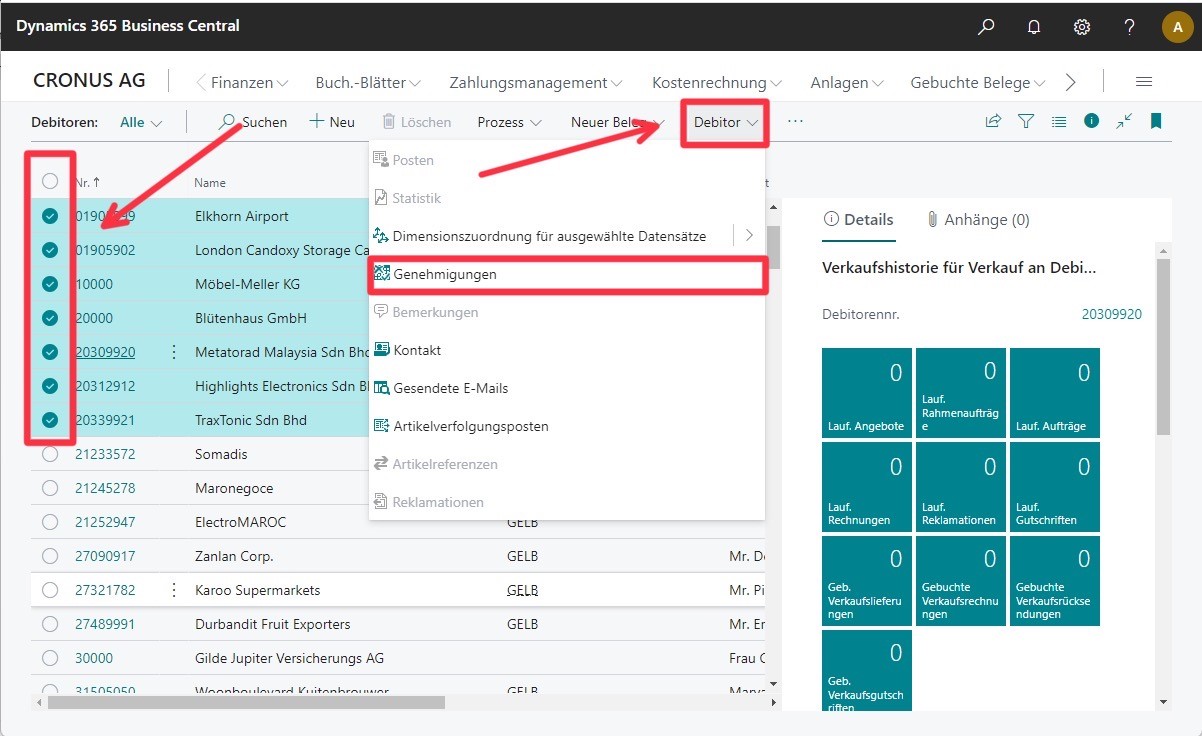
Wir wünschen Ihnen viel Freude beim Ausprobieren und stehen Ihnen gerne jederzeit bei Fragen zur Verfügung. Vertrieb bartolome röder AG: +49 89 21111848